Shopify یکی از بهترین و محبوب ترین پلتفرم های تجارت الکترونیک است. دارای یک تجربه کاربری دلپذیر، گزینه های سفارشی سازی قدرتمند، و تنوع قابل توجهی از جزئیات تجارت الکترونیک است. Shopify یک گزینه عالی برای هر کسی است که سعی دارد چیزی را به صورت آنلاین بفروشد. نحوه فروش در Shopify را در ادامه توضیح داده ایم.
با این حال، خیره شدن به صفحه «شروع به کار» تنها با یک ایده میلیون دلاری می تواند ترسناک باشد. یک تجارت همیشه چیزی است که باید جدی گرفته شود، صرف نظر از اندازه یا جاه طلبی، و شما می خواهید مطمئن شوید که بهترین کار خود را به جلو می گذارید.
به من اعتماد کن – تو در این احساس تنها نیستی. وقتی اولین فروشگاه Shopify را ایجاد کردم، همین احساس را داشتم. این راهنما از تجربیات من استفاده می کند تا به شما کمک کند از اشتباهاتی که مرتکب شدم اجتناب کنید. ما آن را گام به گام، از اولین ایده شما تا ویترین منتشر شده و حرفه ای شما، پیش خواهیم برد.
مرحله شماره 1: یک نام تجاری ایجاد کنید
قبل از اینکه بتوانید فروش خود را در Shopify (یا هر پلتفرمی) شروع کنید، باید یک ایده روشن از نوع فروشگاهی که می خواهید بسازید، داشته باشید. آیا شما برای یک جمعیت محلی جذاب هستید یا یک جمعیت جهانی؟ آیا یک جمعیت هدف در ذهن دارید؟ این سوالات همه چیز را در مورد هویت برند شما، از طرح های رنگی گرفته تا لوگوی شما، تعیین می کند.
در اینجا چند نکته وجود دارد که باید در نظر داشته باشید.
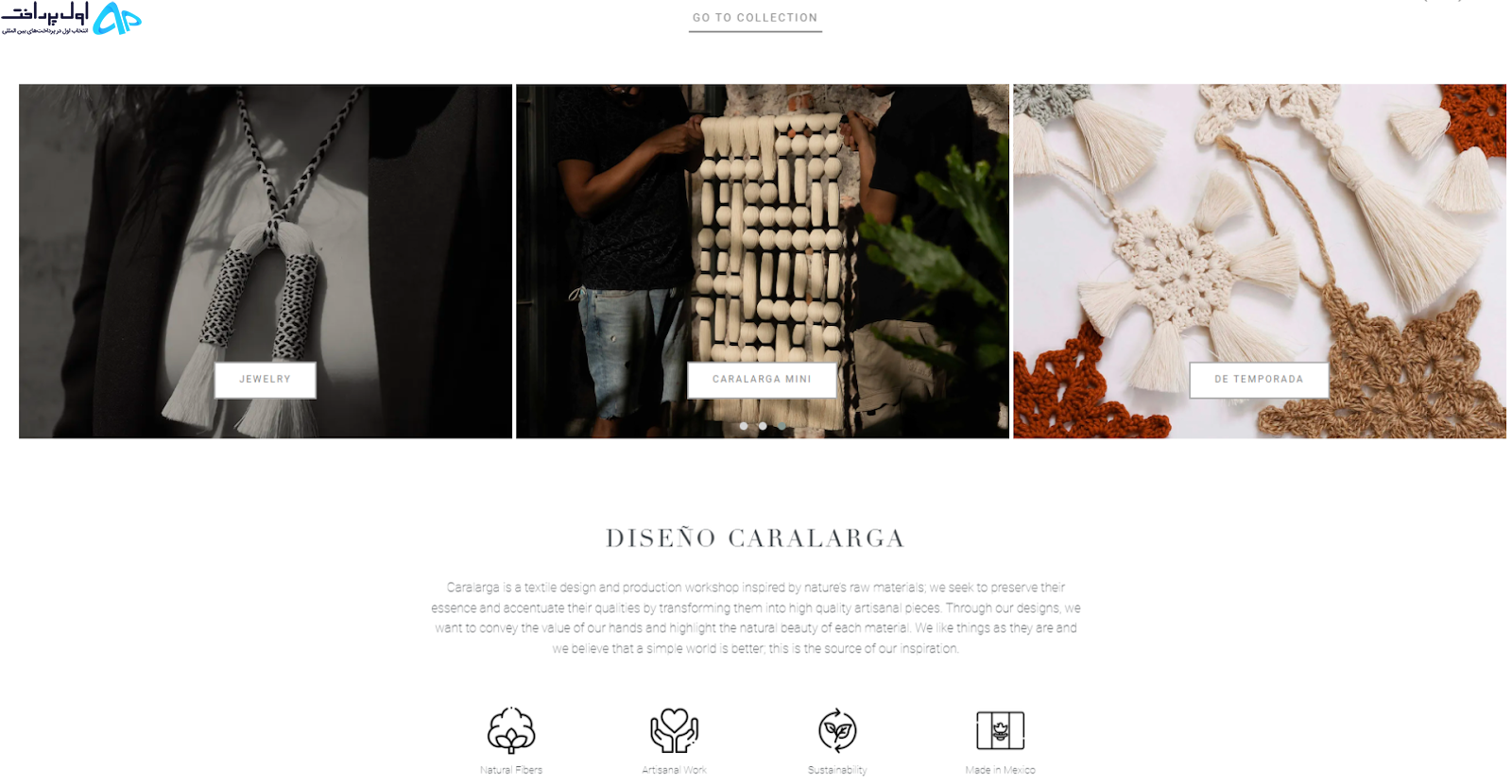
ایجاد یک هویت برندینگ موثر کار کوچکی نیست، اما خوشبختانه، می توانید از دیگران الهام بگیرید. به دنبال فروشگاه های تجارت الکترونیکی باشید که محصولات مشابه شما را می فروشند و وب سایت آنها را بررسی کنید. از انتخابهای طراحی که کارآمد هستند و سایر مواردی که ترجیح میدهید اجتناب کنید، یادداشت کنید.
در فروشگاهی که به خوبی برنامه ریزی شده باشد، همه عناصر سایت (به عنوان مثال، کپی، طرح رنگ، تایپوگرافی و گزینه های پیمایش) باید با هم کار کنند تا تجربه مخاطب هدف را افزایش دهند. مشخص کنید فروشگاه های مورد علاقه شما برای ایجاد یک لحن و هویت خاص چه می کنند.
چرخش خود را به آن بدهید
دیدن آنچه برای فروشگاههای دیگر کار میکند بسیار مفید است، اما شما همچنین میخواهید فروشگاهتان متمایز باشد. اکنون زمان شروع طراحی هویت برند خود است. روند هر کس برای این کار متفاوت خواهد بود، بنابراین خود را موظف به انجام آن به روش خاصی نکنید. با این حال، توصیه می کنم با ایجاد یک تابلوی خلق و خوی شروع کنید.
می توانید این کار را با استفاده از قلم و کاغذ، پاورپوینت یا نرم افزارهای پیشرفته تر انجام دهید. آنچه مهم است این است که شما سندی دارید که در آن می توانید ببینید که چگونه هر تصمیم طراحی مکمل دیگری است. برخی از مواردی که باید قبل از حرکت به جلو در مورد آنها شفاف باشید عبارتند از:
نام فروشگاه شما نام مناسب می تواند یک فروشگاه را بسازد یا خراب کند، بنابراین چیزی به یاد ماندنی را انتخاب کنید.
لوگو. لوگوی فروشگاه شما از نظر قابل تشخیص بودن دقیقاً همراه با نام است، بنابراین مطمئن شوید که چیزی منحصر به فرد و مطابق با هویت برند خود ارائه کرده اید.
رنگ ها حداقل به سه رنگ فکر کنید که نشان دهنده برند شما باشد. اینها در همه جا ظاهر می شوند، از صفحه اول تا لیست محصولات شما.
فونت ها لحن در اینجا مهم است. فونتهای Serif و Script لحن ظریفتر و جدیتری را منتقل میکنند، در حالی که فونتهای Sans Serif بسیار آرامتر و معمولیتر به نظر میرسند.
محصولات خود را انتخاب کنید
این اولین قدم برای بسیاری خواهد بود. هنگامی که ایده روشنی از هویت برند خود داشته باشید، همچنین در مورد محصولات شاخص خود و اینکه چگونه می توانید در آینده گسترش دهید، اطلاعات بیشتری خواهید داشت.
همچنین، اکنون که نام و لوگو دارید، میتوانید نام تجاری را اضافه کنید، که به شما کمک میکند ترافیک طبیعی زیادی را از طریق دهان به دهان دریافت کنید.
در نهایت، برای عکاسی از محصولات خود در بهترین نور ممکن وقت بگذارید. هرچه یک محصول در صفحه شما بهتر به نظر برسد، احتمال فروش خوب آن بیشتر است.
مرحله 2: با Shopify شروع کنید
Shopify ایجاد و مدیریت یک فروشگاه آنلاین را بسیار آسان می کند. برای شروع، تنها کاری که باید انجام دهید این است که به صفحه اصلی Shopify بروید و روی شروع یک آزمایش رایگان کلیک کنید. از اینجا، Shopify شما را به یک پرسشنامه کوچک با سوالات اساسی در مورد فروشگاه آنلاین شما، مانند سطح تجربه و اهداف شما هدایت می کند.
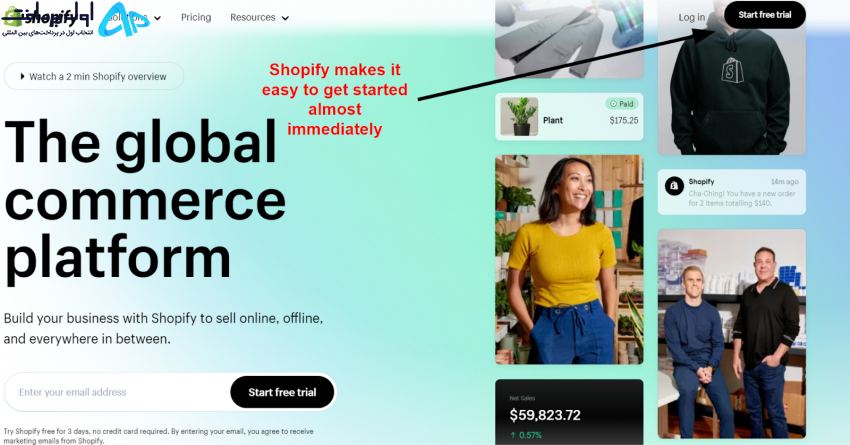
پس از آن، باید نامی برای فروشگاه خود انتخاب کنید، کشوری را که در آن فعالیت می کنید انتخاب کنید و یک حساب Shopify ایجاد کنید. و بس! پس از انجام این فرآیند، به داشبورد Shopify خود هدایت خواهید شد.
از آنجا، Shopify یک لیست “شروع به کار” را به شما نشان می دهد. فعلاً این را نادیده بگیرید، زیرا ما کارها را تا حدودی متفاوت انجام خواهیم داد.
مرحله 3: یک تم را انتخاب و سفارشی کنید
هنگامی که می توانید به داشبورد Shopify خود دسترسی پیدا کنید، به برگه فروشگاه آنلاین بروید و سپس برگه Themes را انتخاب کنید. Shopify یک فروشگاه تم گسترده با بیش از 110 گزینه مختلف برای همه صنایع و نیازها ارائه می دهد. برخی از بهترین تم ها نیز دارای چندین سبک هستند که به طور قابل توجهی ظاهر و احساس فروشگاه شما را تغییر می دهند.
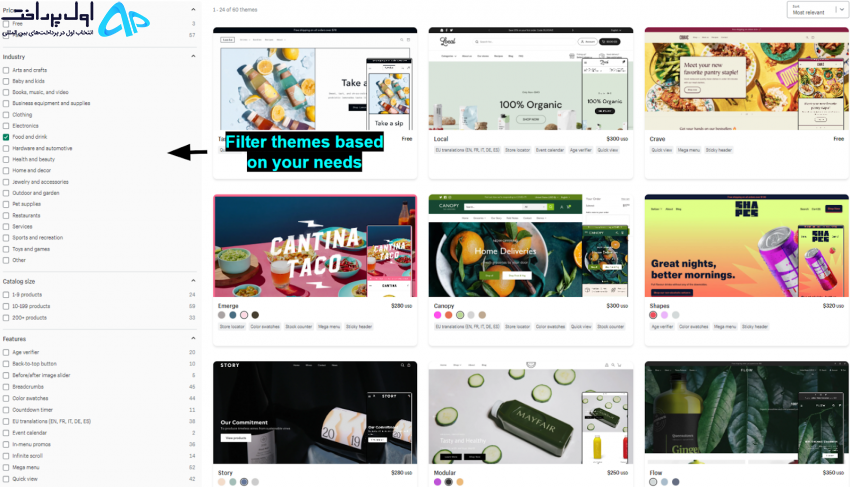
اگر میخواهید جستجوی خود را محدود کنید، میتوانید نتایج را بر اساس صنعت، اندازه کاتالوگ و ویژگیها فیلتر کنید. با این حال، من به شدت توصیه میکنم طیف گستردهای از تمها را که از نظر بصری جذاب به نظر میرسند، بررسی کنید، حتی اگر کاملاً با نیازهای شما مطابقت نداشته باشند. در صورت نیاز، همیشه می توانید بخش های اضافی را به سایت خود اضافه کنید.
نکته جایزه. شما محدود به تم های موجود در فروشگاه تم نیستید. اگر نمی توانید چیزی را پیدا کنید که شما را جذب کند، یک بازار آنلاین مانند Template Monster هزاران تم شخص ثالث را ارائه می دهد.
هنگامی که تم عالی را برای فروشگاه خود انتخاب کردید، می توانید شروع به ویرایش کنید تا آن را متعلق به خود کنید. در کنار تم انتخابی خود روی Customize کلیک کنید، سپس به منوی سمت چپ بروید و تنظیمات تم را انتخاب کنید. با داشتن تابلوی خلق و خوی شما، انتخاب رنگ های تاکیدی و تایپوگرافی مناسب باید آسان باشد.
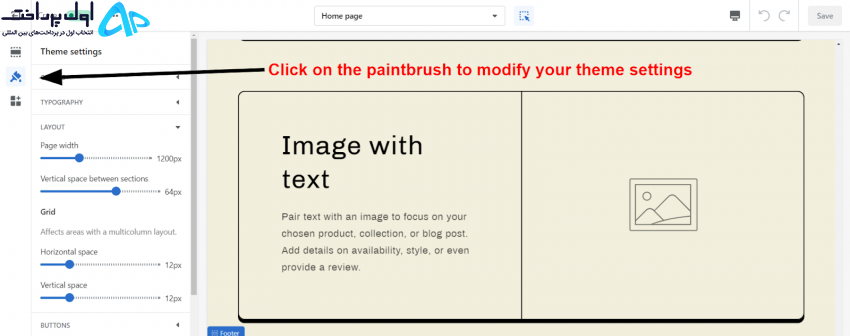
پس از آن، می توانید شروع به سفارشی سازی صفحه اصلی خود کنید. در منوی سمت چپ روی Sections کلیک کنید. در آنجا میتوانید عناصر را با استفاده از بلوکها و مجموعههای بلوک به نام بخش اضافه و ویرایش کنید. برای تغییر محتویات یک بلوک، تنها کاری که باید انجام دهید این است که روی آن کلیک کنید و به منوی سمت راست بروید، جایی که گزینههای سفارشیسازی مختلف را پیدا خواهید کرد که پر کردن یک بلوک با محتوای خود را آسان میکند.
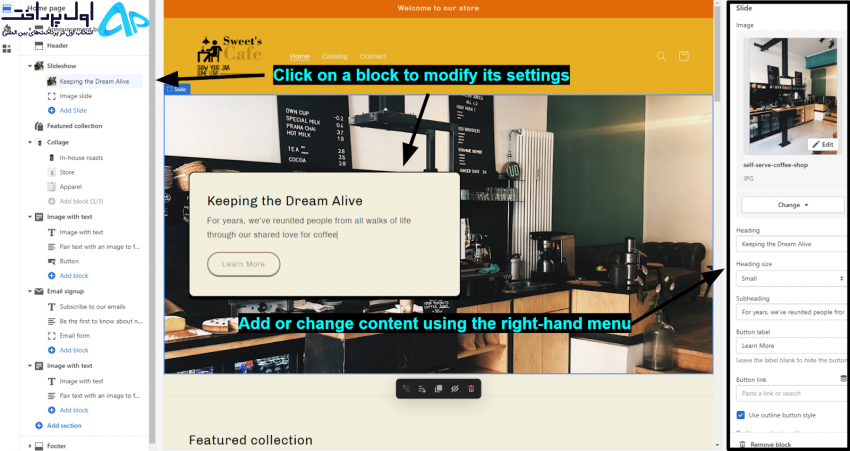
احتمالاً بخشهایی وجود دارد که هنوز نمیتوانید آنها را پر کنید، مانند محصولات یا مجموعههای ویژه – بعداً به آنها خواهیم رسید. ابتدا، با ویرایش صفحه اصلی خود به چیزی که دوست دارید شروع کنید. صفحه اصلی تمام شده شما احتمالا با ایده اصلی شما متفاوت خواهد بود. هنگامی که آن را دقیقاً همانطور که می خواهید داشتید، می توانید آن انتخاب های طراحی را در بقیه فروشگاه آنلاین خود اعمال کنید.
مرحله چهارم: وب سایت خود را بسازید
اکنون که هویت برند و صفحه اصلی خود را مشخص کرده اید، زمان آن رسیده است که پایه های بقیه سایت خود را پایه گذاری کنید. چندین مؤلفه برای این وجود دارد، پس بیایید درست به آن بپردازیم.
صفحات ضروری را اضافه کنید
برخی از بازرگانان با طراحی کمینهگرایانهای که کمی بیشتر از صفحه اصلی را شامل میشود، موفقیت بیشتری خواهند یافت. دیگران از داشتن مجموعههای فهرستبندیشده متنوع و یک وبلاگ جامع سود میبرند. همه چیز به فروشگاه و نیاز شما بستگی دارد. با این حال، دو صفحه وجود دارد که هرگز نباید آنها را کنار بگذارید: یک صفحه درباره ما و یک صفحه تماس.
فروشگاه آنلاین شما همیشه باید راهی آسان برای تماس با شما به مشتریان ارائه دهد، در غیر این صورت ممکن است غیرقابل اعتماد باشید. از طرف دیگر، صفحه درباره ما به برقراری ارتباط شخصی تر با هر مشتری بالقوه کمک می کند و نرخ تبدیل شما را افزایش می دهد.
Shopify به شما اجازه می دهد تا هر تعداد صفحه را که نیاز دارید اضافه کنید. به سادگی به داشبورد خود بروید، روی Pages و سپس Add page کلیک کنید. برای افزودن صفحات محصول جدید (مانند محصولات ویژه، دستهها و موارد دیگر)، باید به منوی محصولات بروید – در زیر در این مورد بیشتر توضیح دهید.
به یاد داشته باشید که باید هر صفحه اضافی را برای مطابقت با کیفیت بالای صفحه اصلی خود ویرایش کنید.
گزینه های ناوبری خود را ویرایش کنید
به داشبورد خود برگردید و از منوی کشویی فروشگاه آنلاین، Navigation را انتخاب کنید.
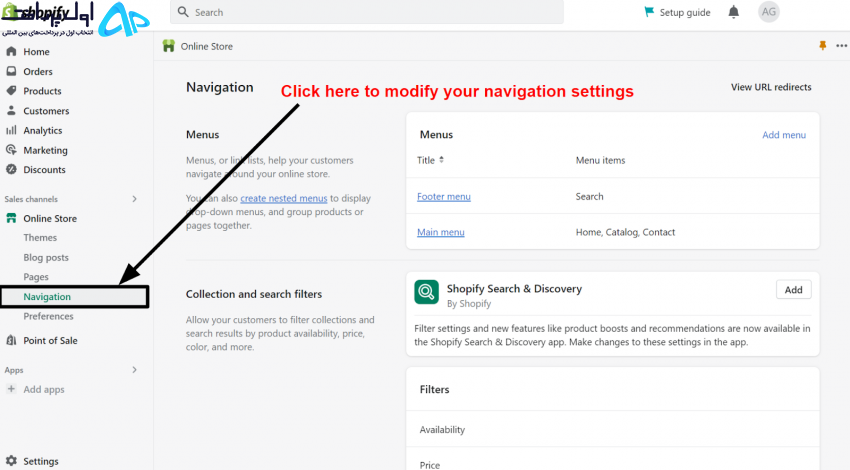
در اینجا، میتوانید انتخاب کنید که کدام صفحه در منوی سرصفحه شما ظاهر شود، کدام صفحه در منوی پاورقی شما ظاهر شود و کدام صفحه پنهان بماند. به یاد داشته باشید که منوی اصلی خود را بیش از حد اشباع نکنید.
تنظیمات سایت خود را ویرایش کنید
در داشبورد فروشگاه خود، روی Preferences در زیر منوی کشویی فروشگاه آنلاین کلیک کنید. اینجا جایی است که برخی از جنبه های ضروری سایت خود را تغییر می دهید، مانند عنوان آن در لیست موتورهای جستجو، توضیحات متا و گزینه های حفظ حریم خصوصی مشتری.
این بیت آخر نسبتاً ساده است، اما برای اینکه فروشگاه تجارت الکترونیک شما قابل کشف باشد نیز بسیار مهم است.
مرحله پنجم: محصولات خود را اضافه کنید
افزودن محصولات به سایت Shopify شما بسیار آسان است. کافی است به برگه محصولات در داشبورد خود بروید و روی دکمه افزودن محصول کلیک کنید. به صفحهای هدایت میشوید که باید اطلاعات مربوط به محصول مانند عنوان، توضیحات و قیمت را وارد کنید.
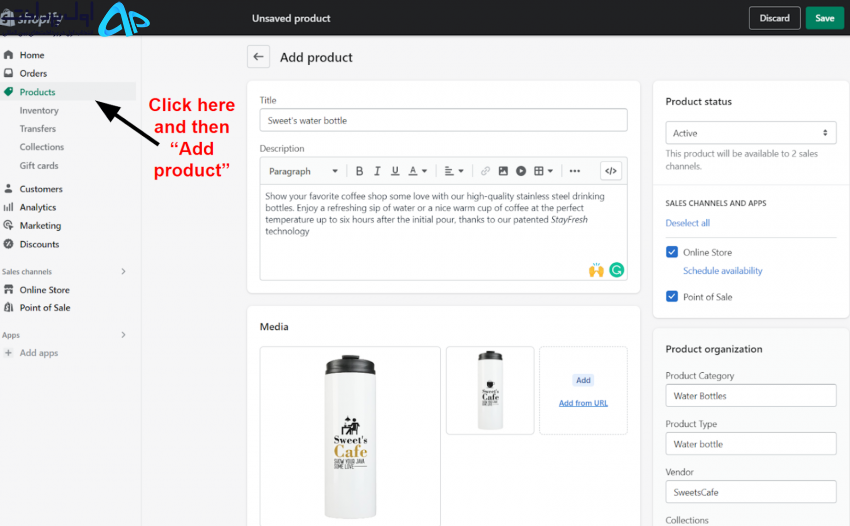
هر چه محصول شما بیشتر به چشم بیاید، فروش بهتری خواهد داشت. بنابراین مطمئن شوید که کپی جذاب و تصاویر با کیفیت بالا را درج کنید (ویدیوهای محصول نیز عالی هستند، اما زیاد نیستند زیرا می تواند سرعت وب سایت شما را کند کند).
تمام جزئیات محصول خود را در ذهن داشته باشید. اگر این یک محصول فیزیکی است که قصد ارسال آن را دارید، به یاد داشته باشید که جزئیاتی مانند وزن و اطلاعات گمرکی را اضافه کنید. همچنین، هزینه های ساخت یا خرید خود را برای هر محصول اضافه کنید. این اطلاعات بعداً زمانی که به دنبال بهینه سازی و ردیابی عملکرد فروشگاه خود هستید مفید خواهد بود.
همچنین یک ایده عالی است که محصولات خود را دسته بندی کنید. نه تنها شما را سازماندهی میکند، بلکه به مشتریان بالقوه کمک میکند محصولات مشابهی را که دوست دارند پیدا کنند. برای افزودن مجموعه، مجموعه ها را در منوی محصولات انتخاب کنید و روی ایجاد مجموعه کلیک کنید.
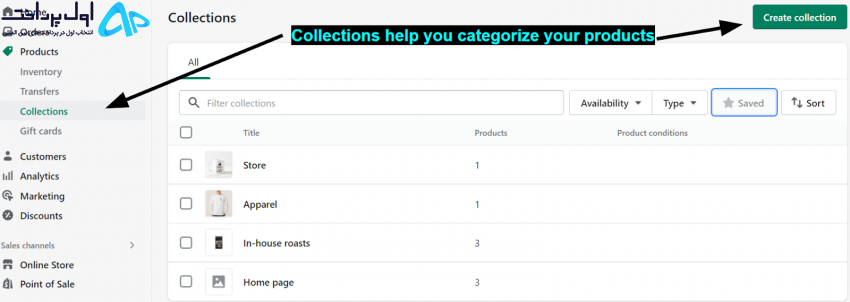
اگر از قبل مجموعههایی دارید، میتوانید بلافاصله از صفحه افزودن محصول یا مستقیماً از گزینههای مجموعه، محصولات را به آنها اضافه کنید.
مرحله ششم: یک دامنه راه اندازی کنید
نام دامنه را به عنوان «آدرس آنلاین» سایت خود در نظر بگیرید. یک دامنه دو قسمت دارد. اولین مورد نام واقعی است – انتخاب آن نباید سخت باشد. اگر قبلاً نامی برای فروشگاه خود انتخاب کرده اید، باید نام دامنه شما باشد.
بخش دوم دامنه سطح بالا (TLD) است. TLD آخرین رشته کاراکتر بعد از دامنه شما است. به عنوان مثال، وب سایت ما websiteplanet.com است، بنابراین TLD ما .com است. من .com را برای تقریبا همه فروشگاه های آنلاین توصیه می کنم. بهعنوان محبوبترین TLD در جهان، به خاطر سپردن آن برای بازدیدکنندگان آسانتر خواهد بود، اگرچه به همین دلیل ممکن است آن را گرانتر کند.
برای ثبت دامنه، کافی است به داشبورد Shopify خود بروید و روی تنظیمات کلیک کنید، سپس به دامنه ها بروید. می توانید یک دامنه جدید بخرید یا دامنه ای را که از طریق یک ثبت کننده شخص ثالث خریداری کرده اید متصل کنید. اگر دامنه مورد نظر شما در دسترس نیست، Shopify ابزارهایی را برای کمک به شما در یافتن دامنه جایگزین ارائه می دهد.
با نام دامنه خود به صورت زنده، تقریباً آماده انتشار فروشگاه آنلاین خود هستید.
مرحله 7: اطلاعات پرداخت خود را به روز کنید
Shopify به لطف انواع روشهای پرداخت موجود، ادغامهای بین سیستمی و پشتیبانی از ارائهدهندگان پرداخت شخص ثالث، پذیرش پرداختها را به هر نحوی که مناسب شماست آسان میکند. برای اتصال پرداخت به فروشگاه آنلاین خود، به تنظیمات بروید و روی پرداخت کلیک کنید.
در صفحه پرداخت ها، می توانید پرداخت ها را از طریق ارائه دهندگان پشتیبانی شده توسط Shopify، ارائه دهندگان شخص ثالث یا روش های دستی تنظیم کنید.
اگر ارائهدهندهای را انتخاب کنید که از Shopify پشتیبانی میکند، Shopify بسته به طرح شما، هزینهای برای هر تراکنش از شما دریافت میکند. اگر یک ارائهدهنده شخص ثالث را انتخاب کنید، باید یک کارمزد ثابت 2٪ برای هر تراکنش را علاوه بر کارمزد معمولی ارائهدهنده پرداخت خود بپردازید. روش های پرداخت دستی شامل وجه نقد هنگام تحویل، سپرده بانکی و حواله است.
همچنین توصیه می کنم چندین روش پرداخت را به فروشگاه آنلاین خود اضافه کنید. هر ارائهدهنده و روشی فرآیند راهاندازی متفاوتی دارد، اما نگران نباشید – Shopify راهنماییهای زیادی را در سرتاسر ارائه میدهد.
قبل از رفتن به قسمت بعدی، توصیه میکنم روشهای پرداخت خود را با خرید چیزی از خودتان آزمایش کنید – عجیب است، میدانم. به این ترتیب، می توانید مشکلاتی را که مشتریان ممکن است قبل از عمومی شدن فروشگاه شما با آن مواجه شوند، شناسایی کنید.
مرحله 8: پیش نمایش و انتشار
اکنون که روشهای پرداخت را راهاندازی کردهاید، موجودی خود را با محصولات پر کردهاید و ویرایش سایت خود را به پایان رساندهاید، تنها یک کار دیگر باقی مانده است: مطمئن شوید که به خوبی اجرا میشود.
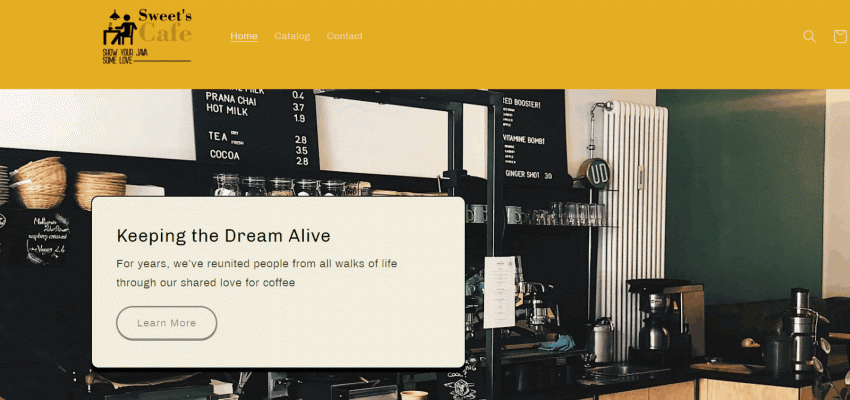
سایت خود را روی صفحه نمایش دسکتاپ و موبایل باز کنید و آن را مرور کنید. هر صفحه را برای محتوای گمشده، اشتباهات املایی، عناصری که کار نمی کنند و غیره بررسی کنید. همچنین، مطمئن شوید که همه پیوندها، دکمه ها و ویژگی های تجارت الکترونیک را به طور کامل آزمایش کنید. برنامهها، منوها و سایر ویژگیهای تعاملی باید هم در باطن و هم برای بینندگان مطابق با برنامهریزیشده کار کنند.
نکته حرفه ای سعی کنید بلافاصله پس از اتمام ویرایش، پیش نمایش وب سایت خود را مشاهده نکنید. چند ساعت (ترجیحا چند روز) استراحت کنید و با چشمانی تازه به سایت خود بازگردید. به این ترتیب، ممکن است به جزئیاتی دست پیدا کنید که در غیر این صورت به دلیل خستگی از دست میرفتید.
مرحله نهم: فروشگاه خود را بهینه کنید
اکنون که مطمئن شدید سایت شما همانطور که باید به نظر می رسد و کار می کند، آماده راه اندازی آن در جهان هستید. اما این بدان معنا نیست که کار شما تمام شده است. شما باید به دنبال راه هایی برای بهبود فروشگاه خود باشید و خود را برای موفقیت آماده کنید.
با اجرای وب سایت خود از طریق یک تست عملکرد، مانند Google’s PageSpeed Insights یا GTmetrix شروع کنید. عملکرد تأثیر زیادی بر نرخ تبدیل دارد، بنابراین باید امتیاز خوبی کسب کنید.
اگر عملکرد فروشگاه شما کمتر از حد مطلوب است، فشرده سازی تصاویر خود را در نظر بگیرید و تعداد عناصر متحرک در سایت خود را کاهش دهید. خلاص شدن از شر صفحات غیر ضروری نیز ایده خوبی است.
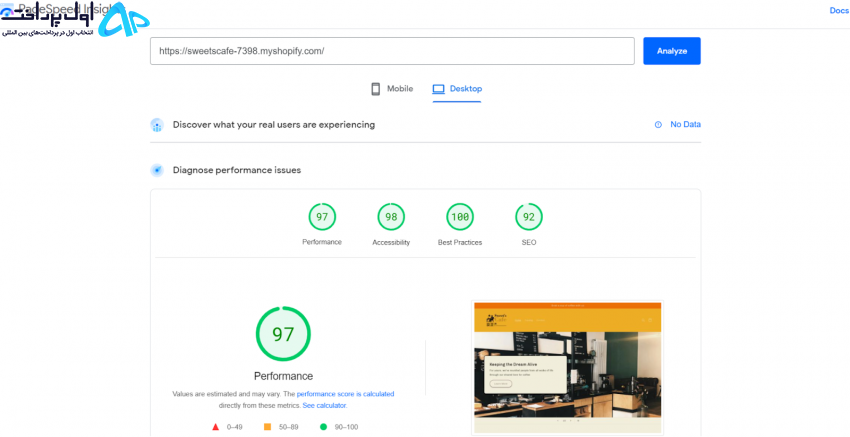
Shopify همچنین گزینه های زیادی برای بهینه سازی موتور جستجو (SEO) ارائه می دهد تا به شما کمک کند موقعیت بهتری را در نتایج موتور جستجو حفظ کنید. به تمام تنظیمات سئو در سراسر سایت خود توجه زیادی داشته باشید و مطمئن شوید که همه آنها به روز هستند.
در نهایت، زمان آن است که شروع به اضافه کردن ویژگی هایی برای ارتقاء و هدایت ترافیک به فروشگاه خود کنید. هر فروشگاهی به وبلاگ نیاز ندارد، اما میتواند برای تعامل با وبلاگهایی که انجام میدهند شگفتانگیز باشد. اگر میخواهید رسانههای اجتماعی یا کمپینهای بازاریابی ایجاد کنید، بازار برنامه Shopify شامل هزاران برنامه مفید است که به شما کمک میکند حضور خود را افزایش دهید.
مرحله 10: فروشگاه خود را به روز نگه دارید
اگر مراحل قبلی را دنبال کرده اید، باید یک فروشگاه آنلاین آماده راه اندازی و آماده اشتراک گذاری با جهان داشته باشید. با این حال، یک تجارت الکترونیک درست مانند هر کسب و کار دیگری است – باید مطمئن شوید که به طور منظم به روز می شود.
Shopify دارای ویژگی های زیادی است که می تواند به شما کمک کند تا سایت خود را تازه نگه دارید و ترافیک ورودی خود را حفظ کنید. ایجاد کدهای تبلیغاتی فصلی، افزودن محصولات با زمان محدود و ایجاد یک وبلاگ یا خبرنامه برای بازگشت مشتریان را در نظر بگیرید.
به لطف تجزیه و تحلیل مفید Shopify، می توانید کمپین های موفق، زمان های شلوغ سال و نقاط دردناک احتمالی را شناسایی کنید. به روز رسانی های منظم باعث رشد و سلامت کسب و کار شما می شود.
فروشگاه رویایی شما در نوک انگشتان شماست
ایجاد و راه اندازی یک کسب و کار موفق آسان نیست، اما ایجاد و نگهداری سایت Shopify شما باید آسان باشد. اکنون که این راهنما را دارید، می توانید بر آنچه مهم است تمرکز کنید: ارائه محصولات با بهترین کیفیت برای مشتریان خود.
به عنوان یادداشت جدایی، نباید احساس کنید که باید همه چیز را یکباره انجام دهید. شما مجاز به اشتباه کردن یا فراموش کردن چیزها هستید، و اگر در طول این فرآیند احساس گم شدن کردید، به این راهنما بازگردید و به سفر خود ادامه دهید.
سوالات متداول
آیا باید از Shopify برای فروشگاه آنلاین خود استفاده کنم؟
که بستگی دارد. Shopify یک پلت فرم فوق العاده برای ایجاد و راه اندازی یک فروشگاه تجارت الکترونیکی است، اما این باعث نمی شود که آن تنها یک فروشگاه باشد. بسیاری از سازندگان وب سایت می توانند به شما در ایجاد یک فروشگاه آنلاین کمک کنند و بهترین آنها بسته به نیازها و ترجیحات خاص شما متفاوت است.
برای گزینه های بیشتر، لیست ما از بهترین سازندگان وب سایت در سال 2023 را بررسی کنید.
آیا Shopify یک پلتفرم خوب برای مبتدیان است؟
آره! Shopify ایجاد یک فروشگاه آنلاین را برای همه بدون توجه به تجربه آسان می کند. گفته می شود، می تواند یک فرآیند چالش برانگیز باشد – به خصوص اگر اولین بار باشد. به همین دلیل است که ما این راهنمای گام به گام را برای فروش در Shopify ایجاد کردیم.
منطقی است که قبل از رفتن به Shopify با اصول ساخت وب سایت آشنا شوید. برای اطلاعات بیشتر، راهنمای عمیق ما برای ساخت یک وب سایت در سال 2023 را بررسی کنید.
چگونه چیزی را در Shopify بفروشم؟
برای فروش چیزی با استفاده از Shopify، باید یک حساب کاربری ایجاد کنید، یک فروشگاه آنلاین بسازید و آن را منتشر کنید. در اینجا می توانید تفکیک کامل گام به گام برای فروش در Shopify را بیابید.
آیا فروش در Shopify رایگان است؟
خیر. Shopify یک آزمایش 3 روزه ارائه می دهد، اما نمی توانید چیزی بفروشید مگر اینکه در یکی از برنامه های Shopify مشترک شوید. Shopify همچنین از کلیه فروش هایی که از طریق سرویس خود پردازش می شود، کمیسیون کمی می گیرد. همچنین گزینه های پردازش پرداخت زیادی را ارائه می دهد.

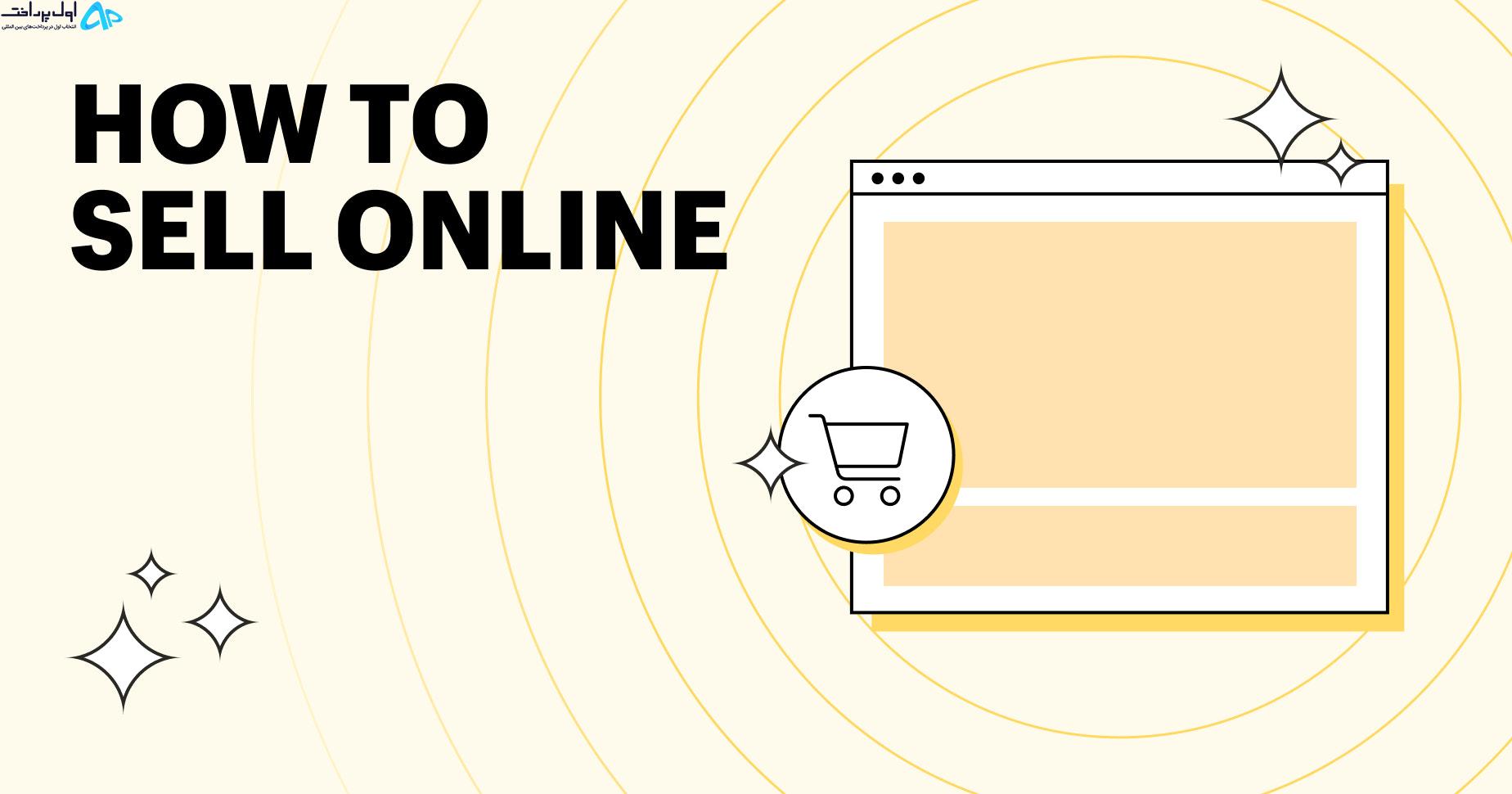
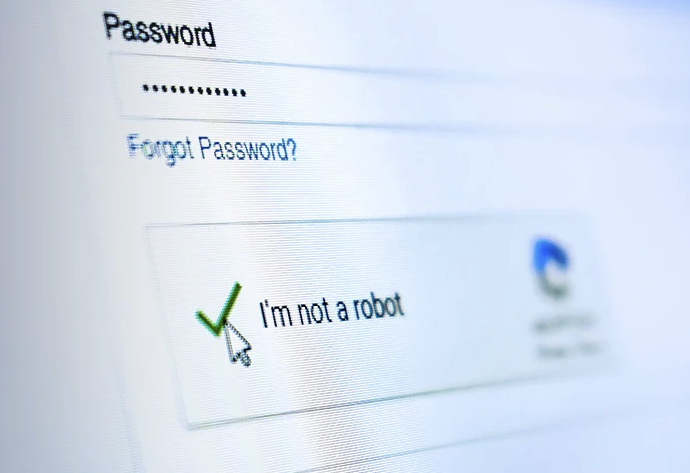
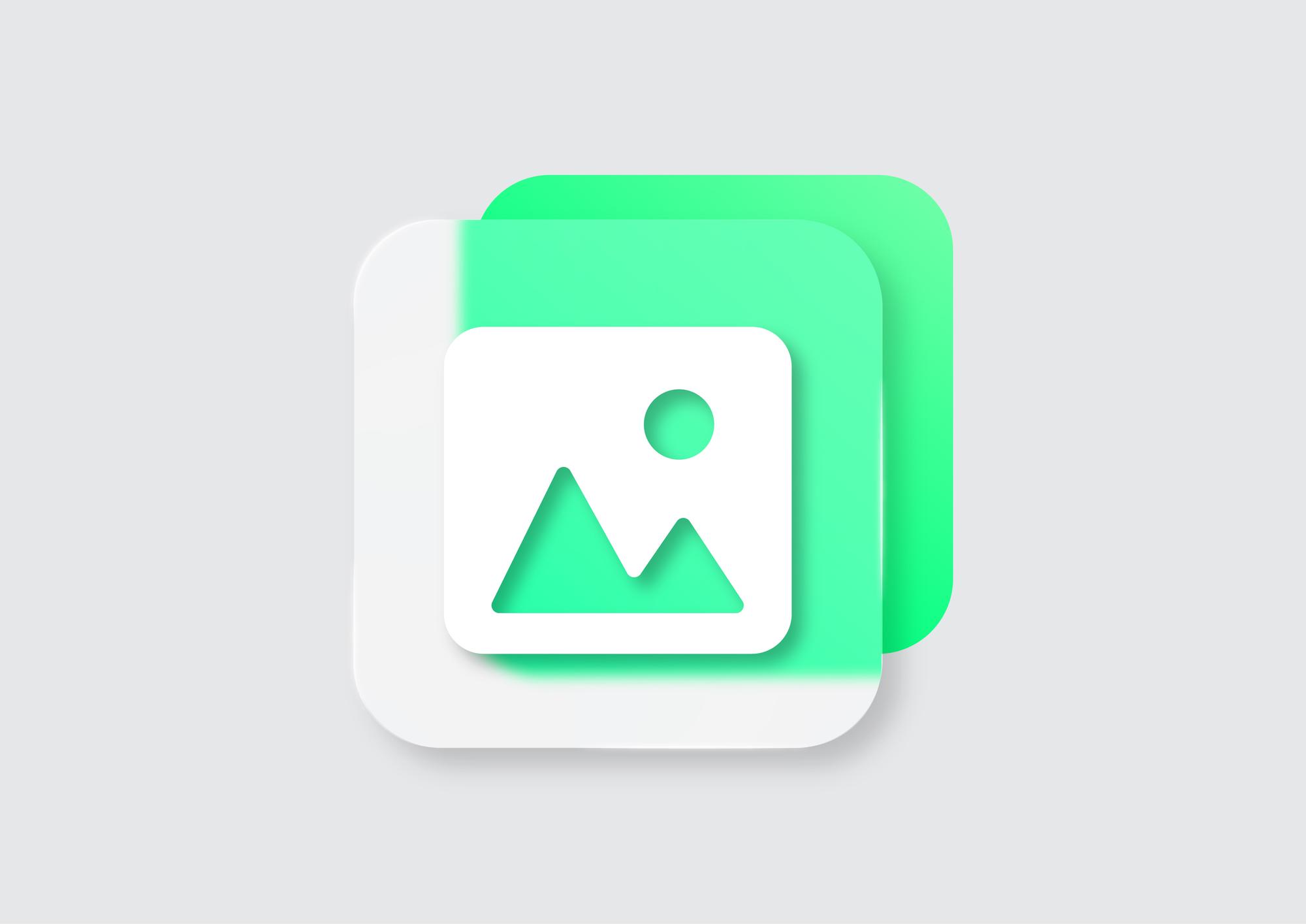
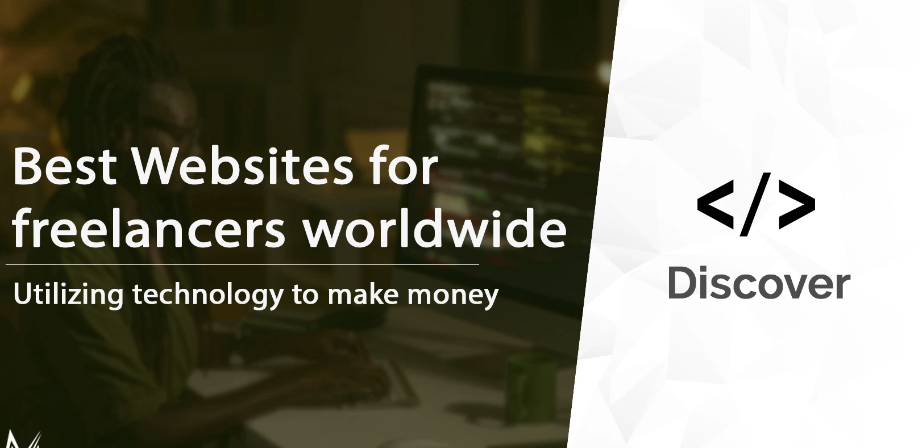
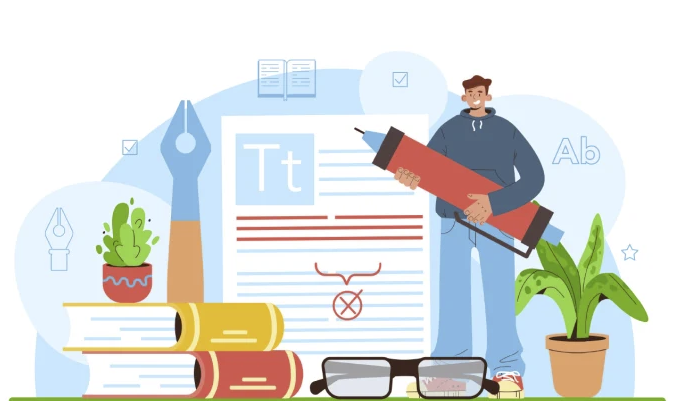
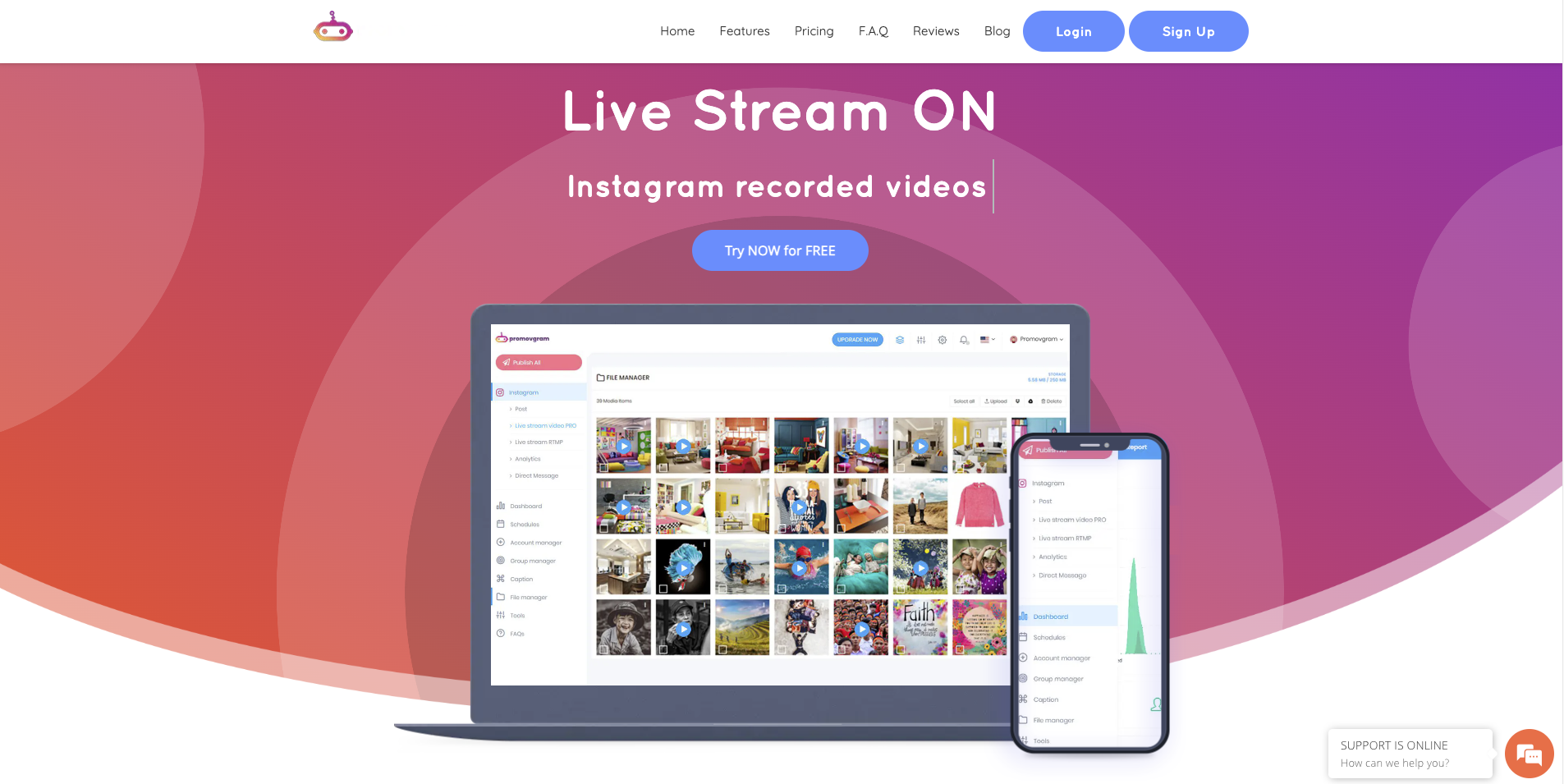
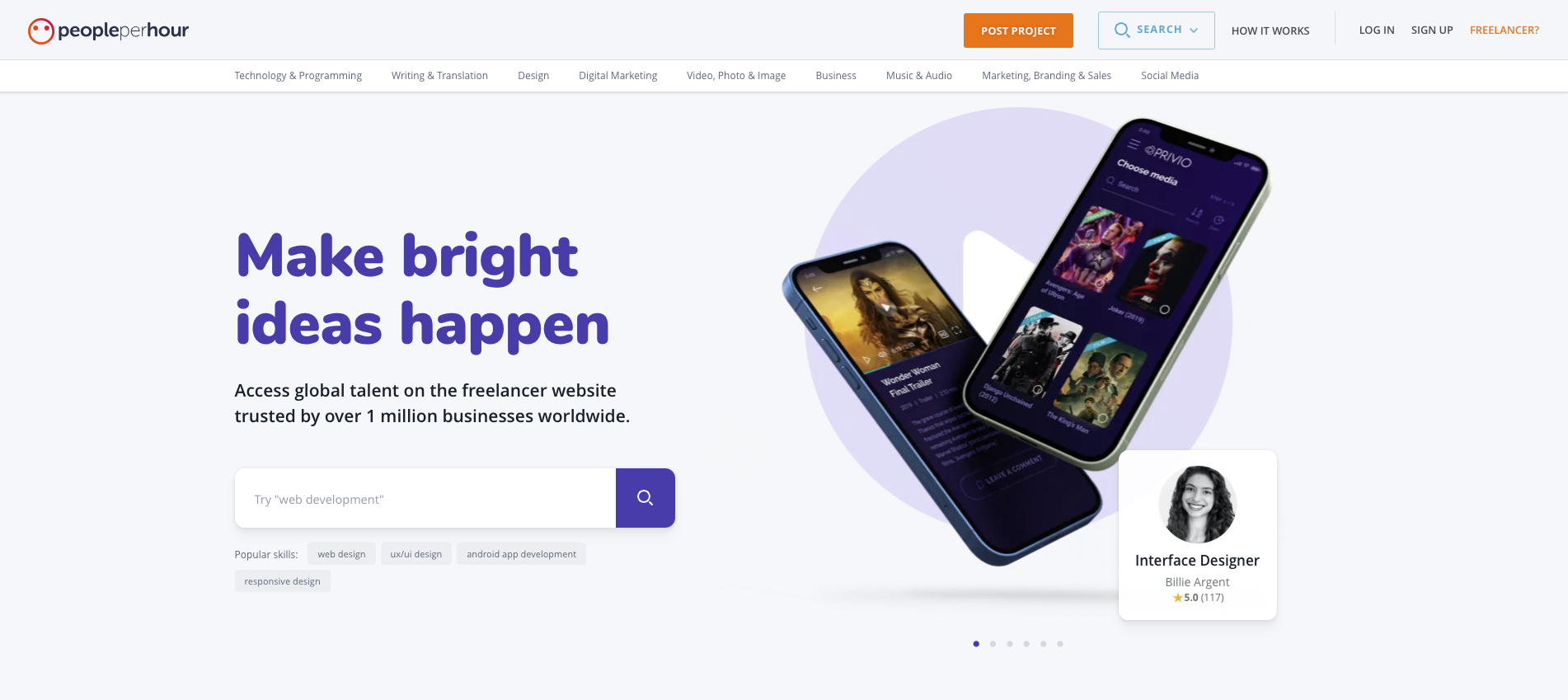

نظرات کاربران